Grundig Business Systems N/A Blac PDM7010-12 Data Sheet
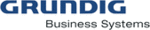
Product codes
PDM7010-12
62
Menüfunktionen
Display im Menü „USB-Verbindung“
Wählen Sie eine der folgenden Einstellungen:
x
»
•
automatisch verbinden«: der USB-Betrieb wird automatisch ein-
geschaltet
»
»
•
manuell verbinden«: der USB-Betrieb wird nur manuell einge-
schaltet
Bestätigen Sie die Auswahl mit der Taste „
x
Sichern“.
Falls Sie die Änderung nicht übernehmen wollen, drücken Sie die
x
Taste „
Abbruch“.
Wenn »automatisch verbinden« eingestellt ist, schaltet sich der USB-Be-
trieb beim Anschließen an eine USB-Schnittstelle am PC bei eingeschal-
tetem Diktiergerät automatisch ein. Der PC erkennt das Gerät als Wech-
seldatenträger und USB-Audio sowie USB-HID sind aktiv. Sie können
nun Daten zwischen PC und Diktiergerät austauschen, sowie das Dik-
tiergerät als USB-Mikrofon verwenden.
trieb beim Anschließen an eine USB-Schnittstelle am PC bei eingeschal-
tetem Diktiergerät automatisch ein. Der PC erkennt das Gerät als Wech-
seldatenträger und USB-Audio sowie USB-HID sind aktiv. Sie können
nun Daten zwischen PC und Diktiergerät austauschen, sowie das Dik-
tiergerät als USB-Mikrofon verwenden.
Bei der Einstellung »manuell verbinden« bleibt das Diktiergerät beim
Anschließen an USB im Diktierbetrieb. Es wird aus dem PC mit Strom
versorgt. Wenn Sie Diktate an den PC übertragen wollen, wählen Sie im
Menü den „USB-Betrieb“ und bestätigen mit der Taste „
Anschließen an USB im Diktierbetrieb. Es wird aus dem PC mit Strom
versorgt. Wenn Sie Diktate an den PC übertragen wollen, wählen Sie im
Menü den „USB-Betrieb“ und bestätigen mit der Taste „
OK“. Das Gerät
meldet sich dann am PC an.
Lautsprecher
Wenn Sie Ihre Diktate mit einem Kopfhörer abhören, der an der Digta
Station* angeschlossenen ist, dann können Sie den Lautsprecher des
Diktiergerätes ausschalten.
Station* angeschlossenen ist, dann können Sie den Lautsprecher des
Diktiergerätes ausschalten.
Ohrhörer
Wenn Sie einen Ohrhörer an der „Hörerbuchse“ des Digta
angestecken, dann schaltet sich der Lautsprecher des Dik-
tiergerätes automatisch ab.
Wenn Sie einen Ohrhörer an der „Hörerbuchse“ des Digta
angestecken, dann schaltet sich der Lautsprecher des Dik-
tiergerätes automatisch ab.
Im Menü „Lautsprecher“ können Sie den Lautsprecher des Digta ein-
oder ausgeschalten.
oder ausgeschalten.
Drücken Sie die Taste „
x
MENU“.
Navigieren Sie mit den Auf-Ab-Tasten zum Menüpunkt
x
„
Geräteeinstellungen“ und bestätigen Sie mit der Taste „OK“.
Wählen Sie den Unterpunkt „
x
lautsprecher“, indem Sie mit den
Auf-Ab-Tasten navigieren. Bestätigen Sie die Auswahl mit der Taste
„
„
OK“.
Navigieren Sie mit den Auf-Ab-Tasten zur gewünschten Option.
x
Menü „USB-Verbindung“
HINWEIS